Odstrániť stránku z lokality SharePoint
Applies To
SharePoint Server Subscription Edition SharePoint Server 2019 SharePoint Server 2016 SharePoint Server 2013 SharePoint v službe Microsoft 365 Office pre podnikateľov Microsoft 365 Admin SharePoint Server 2010SharePoint môžu vlastníci a správcovia lokalít jednoducho odstrániť moderné stránky z SharePoint lokality.
Poznámky:
-
Niektoré funkcie sa postupne zavádzajú pre organizácie, ktoré sa prihlásia do programu Targeted Release. Táto funkcia sa preto zatiaľ možno vôbec nezobrazí alebo môže vyzerať inak, ako je opísané v článkoch Pomocníka.
-
Ak chcete odstrániť stránky, musíte byť SharePoint vlastníkom lokality alebo správcom lokality. Ak ste vlastníkom lokality, ale nemôžete stránku odstrániť, váš správca pravdepodobne túto možnosť vypol.
Odstránenie stránky
Stranu môžete odstrániť na table Podrobnosti o strane na samotnej strane.
-
Výberom položky Upraviť v pravom hornom rohu stránky skontrolujte, či je stránka v režime úprav.
-
Na paneli príkazov vyberte položku Podrobnosti

-
Vyberte položku Odstrániť stranu.
-
Potvrďte alebo zrušte odstránenie v okne potvrdenia, ktoré sa zobrazí výberom položky Odstrániť alebo Zrušiť.
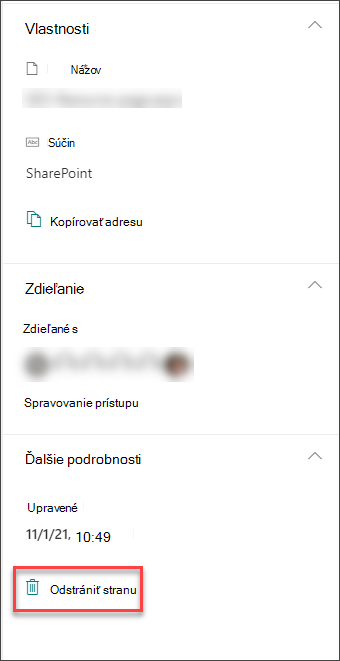
Stránku môžete odstrániť aj cez obsah lokality SharePoint.
-
Prejdite na lokalitu, kde sa stránka nachádza.
-
Na navigácii na ľavej strane kliknite na položku Strany.
Ak sa na ľavej strane možnosť Stránky na ľavej strane, kliknite na položku Obsah lokality z Nastavenia

-
Vyberte stranu a potom kliknite na tri bodky(...)napravo od vybratej strany.
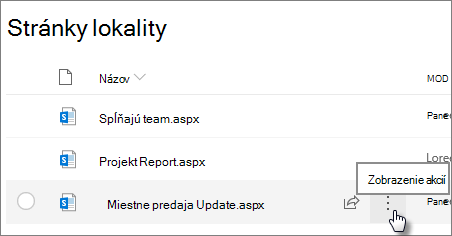
-
Kliknite na tlačidlo Odstrániť.
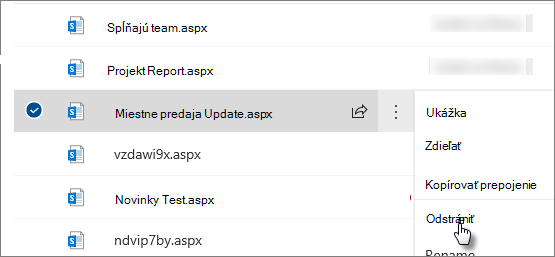
Poznámka: Odstránením stránky sa odstránia aj všetky jej navigácie na lokalite (napríklad bočná navigácia na lokalite). Automaticky sa však neodstránia žiadne ďalšie priame prepojenia na stránku (napríklad vložené prepojenie v inej časti lokality) – tieto prepojenia je potrebné odstrániť manuálne.
Ak zistíte, že je potrebné obnoviť stránku po jej odstránení, môžete ju obnoviť z Koša.
Poznámka: Odstránenie a obnovenie stránky lokality neovplyvní históriu jej verzií. Ak odstránite a potom obnovíte stránku, budete mať prístup k jej histórii verzií.
Ďalšie informácie o spravovaní SharePoint moderných stránok nájdete v téme Spravovanie a životný cyklus SharePoint modernej stránky.










